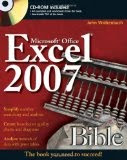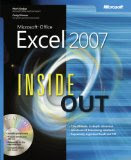skip to main |
skip to sidebar
Retomando los artículos sobre funciones de búsquedas, explicaremos en el artículo de hoy una función que no es muy utilizada pero es muy fácil ya que es similar a otra función que es una de las de mayor uso en Excel. Por supuesto no referimos a BUSCARV.
La función BUSCARH (HLOOKUP para la versión en inglés) nos permite realizar búsquedas en un rango y una vez encontrado devolverá una celda que se encuentra en la misma columna pero a una cantidad determinada de líneas hacia abajo.
Dicha función toma cuatro parámetros. El primero es el valor buscado, el segundo es el rango donde se va a realizar la búsqueda, el tercero es el número de la fila dentro del rango que se utilizará para devolver el valor y el último parámetro indica si queremos que el valor buscado coincida exactamente con algún valor en el rango.
Si no hay coincidencias se devuelva el error #N/A. Si deseamos evitar este error podemos utilizar la función SI.ERROR como se explicó en una nota anterior.
Como pueden ver los parámetros y su funcionamiento son muy similares a la función BUSCARV y por lo tanto surge la pregunta: ¿Por qué tenemos dos funciones tan similares?
En muchos casos en Excel tenemos que trabajar con datos de planillas creadas por otras personas y por lo tanto no podemos cambiar los formatos sino que tenemos que adaptarnos a ellos. De acuerdo como estén distribuidos la función BUSCARH puede ser mas conveniente que BUSCARV.
Veamos algunos ejemplos.
Disponemos de una lista de ventas donde se muestran en las columnas las regiones y en las filas los meses.

Si deseamos buscar las ventas del mes de Mayo para la región Sur podemos utilizar la siguiente fórmula =BUSCARH("Sur";B1:E13;6;FALSO) y para buscar las ventas del mes de Agosto para la región Oeste podemos utilizar =BUSCARH(“Oeste”;B1:E13;9;FALSO).
Podran ver que el número de la fila sumando uno es igual al nro del mes. Esto es porque la primer fila contiene los encabezados. De esta forma podemos fácilmente obtener los distintos meses utilizando los valores.
Si bien podemos considerar que todas las hojas de Excel son una tabla, en Excel 2007 se introdujo una nueva herramienta llamada "Tablas". Esta herramienta permite darle un nombre a un rango determinado de celdas y poder acceder a los elementos de la tabla mediante una referencias, y no el nombre de la celda donde está el dato, que pueden usarse en formulas.
Las principales ventajas es que las referencias son más fáciles de usar que los nombres de las celdas ya que pueden tener el nombre que el usuario desee. Funciona de forma similar a la definición de un nombre para un rango.
Se puede cambiar el tamaño de la tabla o mover la tabla y esto ajustara todas las referencias a la tabla sin tener que cambiar las formulas una por una.
Si alguna de las columnas de la tabla tiene una fórmula esta se copiará automáticamente al resto de las líneas.
Las referencias a una tabla se componen de la siguiente forma : =NombreTabla[NombreColumna]
También se pueden acceder distintas partes de la tabla utilizando la siguiente notación
- =NombreTabla[#Todas] Para acceder a la tabla completa.
- =NombreTabla[#Datos] El rango de todos los datos, sin encabezados ni totales.
- =NombreTabla[#Encabezados] Solamente incluye la primer línea de encabezados.
- =NombreTabla[#Totales] Solamente incluye la última línea.
Veamos algunos ejemplos.
Utilizaremos una tabla de datos como la siguiente

Si todavía los datos no fueron convertidos a una tabla se debe seleccionar la opción tabla de la ficha Insertar. Luego se debe definir el nombre tblVentas. El nombre se puede cambiar seleccionado la ficha Herramientas de tabla (solo aparece cuando la celda activa es parte de la tabla) y completar el campo nombre de tabla.

Utilizando fórmulas similares a las explicadas en la nota de sumas condicionales con mas de un criterio, utilizaremos referencias a las tablas para obtener los resultados.
Si deseamos obtener la cantidad de productos para un determinado país podemos usar la fórmula =SUMAR.SI(TblVentas[Pais];"Argentina";TblVentas[Cantidad]).
Para obtener la cantidad de un producto determinado y en un solo país podemos usar la fórmula =SUMAR.SI.CONJUNTO(TblVentas[Cantidad];TblVentas[Pais];"Argentina";TblVentas[Producto];"Manzana").
También podemos combinar otras fórmulas de Excel y por ejemplo obtener un promedio de unidades =PROMEDIO(TblVentas[Cantidad]) o el precio promedio de todas las ventas =TblVentas[[#Totals];[Importe]]/TblVentas[[#Totals];[Cantidad]].
Para acceder al archivo del ejemplo pueden hacer clic aquí.